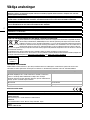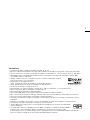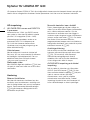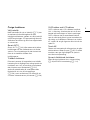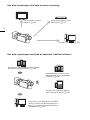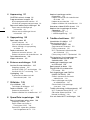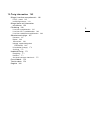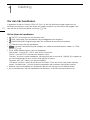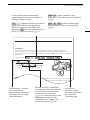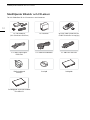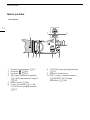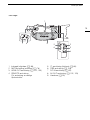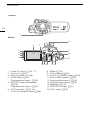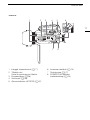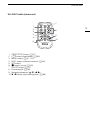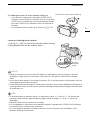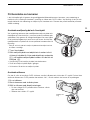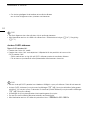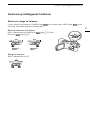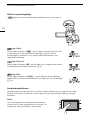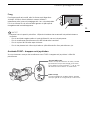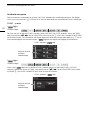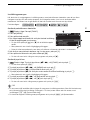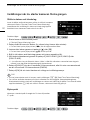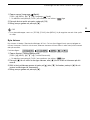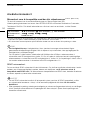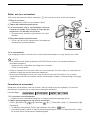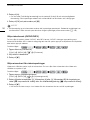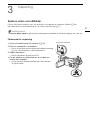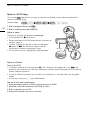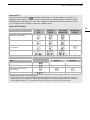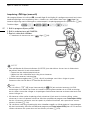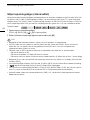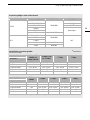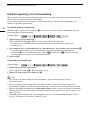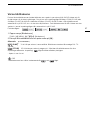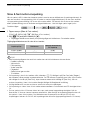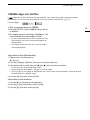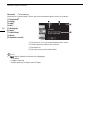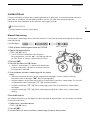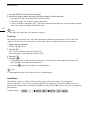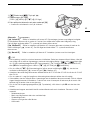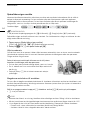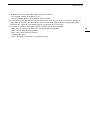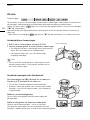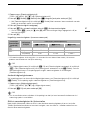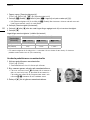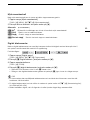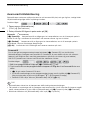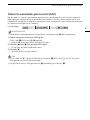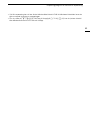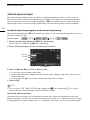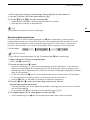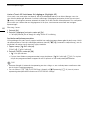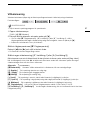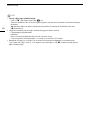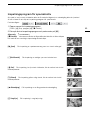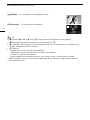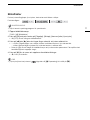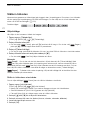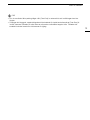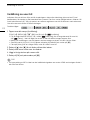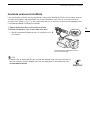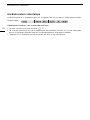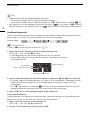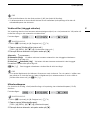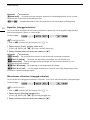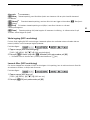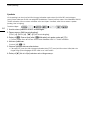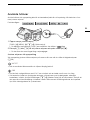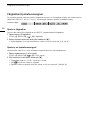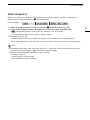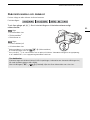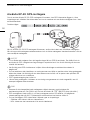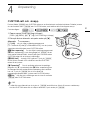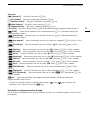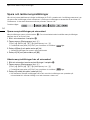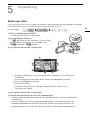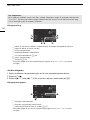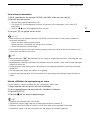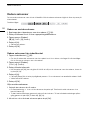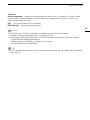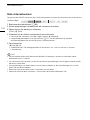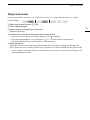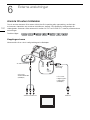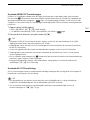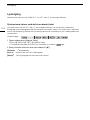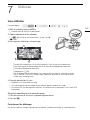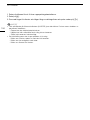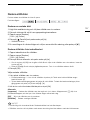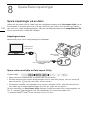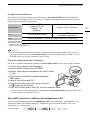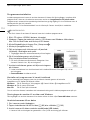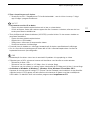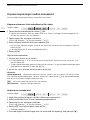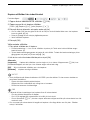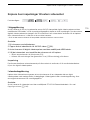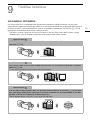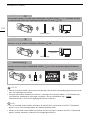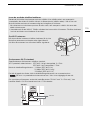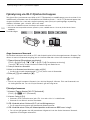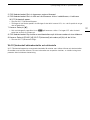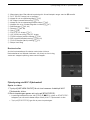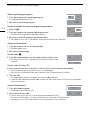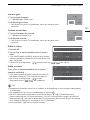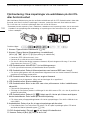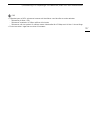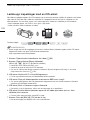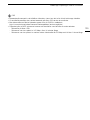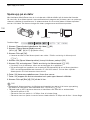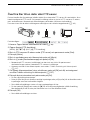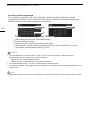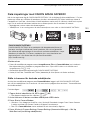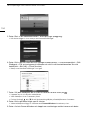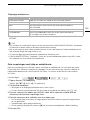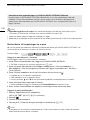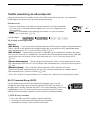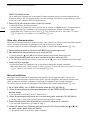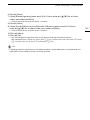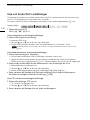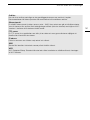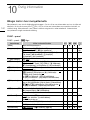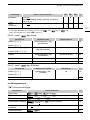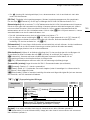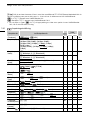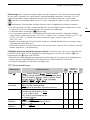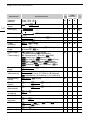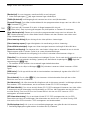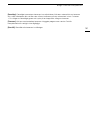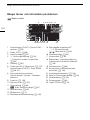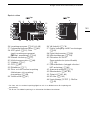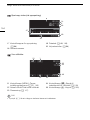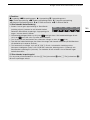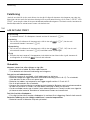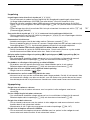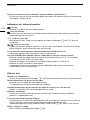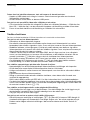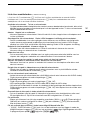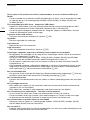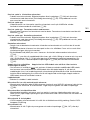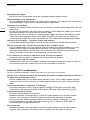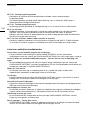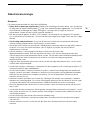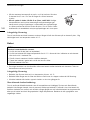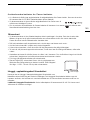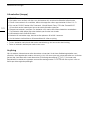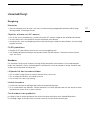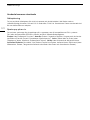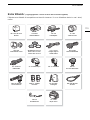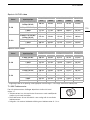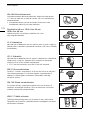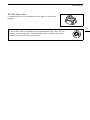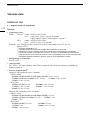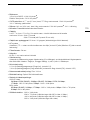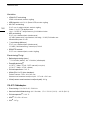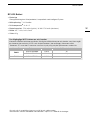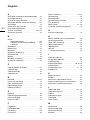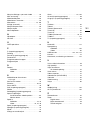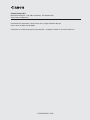PAL
CEL-SU5HA251
HD-kamera
Användarhandbok

2
Inledning
Viktiga anvisningar
ANVÄNDNING I OLIKA REGIONER
LEGRIA HF G30 is överensstämmer (i april 2013) med föreskrifterna om radiosignaler i nedanstående regioner. Om du vill ha mer
information om andra regioner där utrustningen kan användas, se kontaktlistan på baksidan av den här användarhandboken.
Kommentar till EU-direktiv
UPPHOVSRÄTT, VARNING:
Obehörig inspelning av upphovsrättsskyddat material kan inkräkta på upphovsrättsinnehavarens rättigheter och strida mot
gällande upphovsrättslagstiftning.
VARNING:
ANVÄND ENDAST REKOMMENDERADE TILLBEHÖR, SÅ UNDVIKER DU RISK FÖR ELSTÖT OCH IRRITERANDE STÖRNINGAR.
VARNING:
DRA UT NÄTKONTAKTEN UR ELUTTAGET NÄR PRODUKTEN INTE ANVÄNDS.
Undvik risk för elstöt genom att inte utsätta produkten för fukt eller stänk.
Nätkabeln används för att stänga av strömförsörjningen till kameran. Använd ett lättåtkomligt eluttag så att du snabbt kan dra ur
nätkontakten i en nödsituation.
CA-570 har en typskylt på undersidan.
Endast för Europeiska unionen och EES (Norge, Island och Liechtenstein)
De här symbolerna visar att produkten inte får sorteras och slängas som hushållsavfall enligt WEEE-direktivet
(2012/19/EU), batteridirektivet (2006/66/EG) och/eller nationell lagstiftning som implementerar dessa direktiv.
Produkten ska lämnas in på en avsedd insamlingsplats, t.ex. på en återvinningsstation auktoriserad att hantera
elektrisk och elektronisk utrustning (EE-utrustning) samt batterier och ackumulatorer eller hos handlare som är
auktoriserade att byta in varor då nya, motsvarande köps (en mot en). Olämplig hantering av avfall av den här
typen kan ha negativ inverkan på miljön och människors hälsa på grund av de potentiellt farliga ämnen som kan återfinnas i elektrisk
och elektronisk utrustning.
Din medverkan till en korrekt avfallshantering av produkten bidrar till effektiv användning av naturresurserna.
Om du vill ha mer information om var du kan lämna in den här produkten, kontakta ditt lokala kommunkontor, berörd myndighet eller
företag för avfallshantering eller se www.canon-europe.com/weee
, eller www.canon-europe.com/battery.
Complies with
IDA Standards
DB007671
REGIONER Förbjudna radiokanaler vid användning utomhus
Australien, Belgien, Bulgarien, Cypern, Danmark, Estland, Finland, Frankrike,
Grekland, Hongkong S.A.R., Irland, Island, Italien, Lettland, Liechtenstein,
Litauen, Luxemburg, Malta, Nederländerna, Norge, Polen, Portugal,
Rumänien, Ryssland, Schweiz, Slovakien, Slovenien, Spanien, Storbritannien,
Sverige, Tjeckien, Tyskland, Ungern, Österrike
36–64 kanaler
Nya Zeeland 52–64 kanaler
Singapore Ej förbjudna
Härmed förklarar Canon Inc. att ID0026 överensstämmer med de viktigaste kraven och andra relevanta bestämmelser i direktiv 1999/5/EC.
Om du vill se hela konformitetsdeklarationen, kontakta följande adress:
CANON EUROPA N.V.
Bovenkerkerweg 59, 1158 XB Amstelveen, Nederländerna
CANON INC.
30-2, Shimomaruko 3-chome, Ohta-ku, Tokyo 146-8501, Japan
Modell
ID0026: LEGRIA HF G30

3
Varumärken
• Logotyperna SD, SDHC och SDXC är varumärken som tillhör SD-3C, LLC.
• Microsoft och Windows är varumärken eller registrerade varumärken som tillhör Microsoft Corporation i USA och/eller andra länder.
• App Store, iPad, iPhone, iPod, iTunes och Mac OS är varumärken som tillhör Apple Inc. och som registrerats i USA och andra länder.
• HDMI, HDMI-logotypen och High-Definition Multimedia Interface är varumärken eller registrerade varumärken som tillhör HDMI
Licensing LLC i USA och i andra länder.
• ”AVCHD”, ”AVCHD Progressive” och ”AVCHD Progressive”-logotypen är varumärken som tillhör
Panasonic Corporation och Sony Corporation.
• Tillverkad på licens från Dolby Laboratories.
”Dolby” och dubbel-D-symbolen är varumärken som tillhör Dolby Laboratories.
• Google, Android, Google Play, YouTube är varumärken som tillhör Google Inc.
• Facebook är ett varumärke som tillhör Facebook, Inc.
• IOS är varumärke och registrerat varumärke som tillhör Cisco i USA och i andra länder, och som används på licens.
• Namnet och logotypen Twitter är varumärken som tillhör Twitter, Inc.
• Wi-Fi är ett registrerat varumärke som tillhör Wi-Fi Alliance.
• Wi-Fi Certified, WPA, WPA2 och Wi-Fi Certified-logotypen är varumärken som tillhör Wi-Fi Alliance.
• WPS, som förekommer i kamerans inställningar, i skärminformationen och i den här handboken, syftar på Wi-Fi Protected Setup.
• Wi-Fi Protected Setup Identifier Mark är ett varumärke som tillhör Wi-Fi Alliance.
• JavaScript är ett varumärke eller registrerat varumärke som tillhör Oracle Corporation och dess filialer eller dotterbolag, i USA och
andra länder.
• Andra namn och produkter som inte nämns ovan kan vara varumärken eller registrerade varumärken för respektive företag.
• Den här enheten innehåller exFAT-teknik som används på licens från Microsoft.
• ”Full HD 1080” syftar på Canon-kameror som är kompatibla med högupplöst video, bestående av 1 080 vertikala
pixlar (scanninglinjer).
• Den här produkten licensieras enligt AT&T-patenten för MPEG-4-standarden och används för kodning av MPEG-4-
kompatibel video och/eller avkodning av MPEG-4-kompatibel video som har kodats (1) för privat och icke
kommersiellt bruk eller (2) av en videoleverantör på licens enligt AT&T-patenten i syfte att tillhandahålla MPEG-4-kompatibel video.
Ingen licens beviljas eller inkluderas för något annat bruk vad gäller MPEG-4-standarden.

4
Nyheter för LEGRIA HF G30
HD-kameran Canon LEGRIA HF G30 är en högkvalitativ kamera med ett kompakt format som gör den
idealisk för en mängd olika situationer. Nedan presenterar vi ett litet urval av kamerans funktioner.
HD-inspelning
HD CMOS PRO-sensor och DIGIC DV
4-processor
Kameran har en 1/2,84-typ CMOS-sensor
som spelar in video med ett effektivt pixeltal
på cirka 2,91 megapixlar (2136 x 1362).
Videosekvensen bearbetas sedan av en
avancerad DIGIC DV 4-bildprocessor.
På så sätt kan kameran hantera även
situationer med svag belysning och ge en
bättre bildstabilisering.
Vidvinkelzoom
Med en brännvidd i maximal vidvinkel på
26,8 mm* (35 mm motsvarande) får kameran
en överlägsen vidvinkelkapacitet. Det nya
objektivet klarar även 20x optisk zoom.
* 28,8 mm med Dynamisk IS.
Bioliknande video
Med CINEMA-läget och biofiltren (A 49) kan
du spela in video som både ser ut och känns
som biofilm.
Hantering
Betonar flexibiliteten
Med den här kamerans funktioner kan den
användas som huvudkamera, samtidigt som
den är väldigt bärbar tack vare sitt kompakta
format. Den avancerade bildstabiliseringen
(A 60) gör kameran väldigt praktisk och
användbar ute på fältet.
Manuella kontroller inom räckhåll
Fokus-/zoomringen ger dig den skärpa du
söker. Du kan även ändra ringens funktionalitet
och i stället manövrera zoomen. Och de
funktioner du använder mest kan läggas in
under en anpassningsbar knapp; funktionerna
justeras sedan med ratten (A 91). Om detta
inte räcker till har kameran även fem
programmerbara knappar som kan tilldelas en
mängd olika funktioner, som sedan blir mycket
enklare att komma åt (A 92).
Ansiktsigenkänning
När ett motivs ansikte har identifierats kan
kameran spåra och fokusera på det ansiktet
(A 54). Du kan också ställa kameran i
manuellt fokuseringsläge och växla till
autofokus först när ett ansikte identifieras,
så att viktiga motiv alltid är skarpa.
AVCHD/MP4-inspelning och dubbel
inspelning
När du spelar in video kan du välja mellan
AVCHD- och MP4-format (A 36). Du kan
även använda dubbel inspelning (A 46) och
spela in samma sekvens på båda
minneskorten, samt spela in på båda
minneskorten med olika format. Dubbel
inspelning är praktiskt om du till exempel vill
ha en säkerhetskopia av dina inspelningar.

5
Övriga funktioner
Välj ljudmiljö
Med funktionen för val av ljudmiljö (A 79) kan
du optimera ljudinställningarna för den
inbyggda mikrofonen, genom att välja ljudmiljö
utifrån omgivningen. Vid uppspelning kommer
åskådarna att känna sig ännu mer uppslukade
av sekvensen.
Smart AUTO
Smart AUTO (A 39) väljer automatiskt bästa
inställningen för den videosekvens du tänker
spela in. Dina inspelningar blir helt fantastiska
utan att du behöver fundera över
inställningarna.
Trådlösa funktioner
Eftersom kameran är kompatibel med trådlös
hantering får du tillgång till en mängd praktiska
funktioner som t.ex. att använda smartphone
eller läsplatta som fjärrkontroll (A 120),
använda webbläsaren på smartphone eller
läsplatta för att visa dina inspelningar
(A 126), samt använda en iOS-enhet för att
visa dina videosekvenser på internet (A 128).
OLED-skärm och LCD-sökare
OLED-skärmen och LCD-sökaren har båda
100 % täckning, vilket betyder att du får bra
kontroll på inramningen av dina inspelningar.
OLED-skärmen har en enastående klarhet,
som är nödvändig för att kunna kontrollera de
där riktigt små detaljerna. Sökaren kan vinklas
45° uppåt, för att ge dig extra räckvidd när du
spelar in.
Touch AE
Genom att bara peka på skärmen kan du göra
mörka delar av bilden ljusare (A 65). En enkel
manöver som ger dig möjlighet att spela in
med önskad exponering.
Nya och förbättrade funktioner
Bland övriga funktioner finns minnesväxling
(A 46) och MP4-konvertering (A 114).

6
Visa dina inspelningar med hjälp av annan utrustning
Visa dina inspelningar med hjälp av kamerans trådlösa funktioner
Anslut kameran till en extern
bildskärm (A 102).
Kopiera inspelningarna till extern
videoinspelare (A 115).
Spara dina inspelningar (A 108).
Använd din iOS- eller Android-enhet för att fjärrstyra
kameran och se bilden på skärmen (A 120).
Använd webbläsaren på din iOS- eller
Android-enhet för att visa inspelningarna
på kameran (A 126).
Anslut kameran till en åtkomstpunkt i ett trådlöst
nätverk. Du kan då spara dina inspelningar på en
dator (
A 131) eller spela upp dem med kameran
som mediaserver (
A 130).
Använd en iOS-enhet för att ladda upp
dina inspelningar till internet (A 128).

7
1 Inledning 10
Om den här handboken 10
Så här läser du handboken 10
Medföljande tillbehör och CD-skivor 12
Namn på delar 14
2 Förberedelser 20
Montera ferritkärnan 20
Ladda batteriet 20
Förberedelse av kameran 23
Använda motljusskydd och
linsskydd 23
Använda sökaren 23
Justera OLED-skärmen 24
Handrem och hals-/axelrem 25
Trådlös fjärrkontroll 25
Använda stativ 26
Kamerans grundläggande funktioner 27
Starta och stänga av kameran 27
Ställa in inspelningsläge 28
Använda pekskärmen 28
Använda FUNC.- knappen
och joysticken 29
Använda menyerna 30
Inställningar när du startar kameran
första gången 32
Ställa in datum och klockslag 32
Byta språk 32
Byta tidszon 33
Använda minneskort 34
Minneskort som är kompatibla med den
här videokameran 34
Sätta i och ta ur minneskort 35
Formatera ett minneskort 35
Välja videoformat (AVCHD/MP4) 36
Välja minneskort för
videoinspelningar 36
3 Inspelning 37
Spela in video och stillbilder 37
Förbereda för inspelning 37
Spela in i AUTO-läge 38
Inspelning i n-läge (manuellt) 42
Granska den senaste inspelningen 43
Välja inspelningsläge (videokvalitet) 44
Dubbel inspelning och minnesväxling 46
Val av bildfrekvens 47
Slow & fast motion-inspelning 48
CINEMA-läge och biofilter 49
Justera fokus 51
Manuell fokusering 51
Autofokus 52
Spåra/känna igen ansikte 54
Zooma 56
Använda fokus-/zoomringen 56
Använda zoomspak eller fjärrkontroll 56
Använda pekskärmens
zoomkontroller 58
Mjuk zoomkontroll 59
Digital telekonverter 59
Avancerad bildstabilisering 60
Gräns för automatisk gain-kontroll
(AGC) 61
Inspelningsprogram för automatisk
exponering 62
Justera exponeringen 64
Använda inspelningsprogram
med manuell exponering 64
Exponeringskompensation 65
Vitbalansering 67
Inspelningsprogram för specialmotiv 69
Bildeffekter 71
Ställa in tidkoden 72
Välja körläge 72
Inställning av user bit 74
Använda avancerat minifäste 75
Använda extern videolampa 76
Ljudinspelning 77
Använda extern mikrofon 77
Ljudmiljöer och andra
ljudinställningar 79
Ljudinspelningsnivå 80
Vindbrusfilter (inbyggd mikrofon) 81
Mikrofondämpare 81
Equalizer (inbyggd mikrofon) 82
Mikrofonens riktverkan
(inbyggd mikrofon) 82
Växla ingång (MIC-anslutning) 83
Lowcut-filter (MIC-anslutning) 83
Ljudmix 84
Använda hörlurar 85
Färgbalkar/Ljudreferenssignal 86
Spela in färgbalkar 86
Spela in en ljudreferenssignal 86
Video Snapshot 87
Förinspelning 88
Skärminformation och datakod 89
Använda GP-E2 GPS-mottagare 90
Innehållsförteckning

8
4 Anpassning 91
CUSTOM-ratt och -knapp 91
Programmerbara knappar 92
Byta inprogrammerad funktion 92
Använda en programmerbar knapp 93
Spara och ladda menyinställningar 94
Spara menyinställningar på
minneskort 94
Hämta menyinställningar från ett
minneskort 94
5 Uppspelning 95
Spela upp video 95
Justera volymen 96
Visa sekvensinformation 97
Hämta stillbilder vid uppspelning
av video 97
Radera sekvenser 98
Radera en enstaka sekvens 98
Radera sekvenser från indexfönstret 98
Dela videosekvenser 100
Klippa sekvenser 101
6 Externa anslutningar 102
Ansluta till extern bildskärm 102
Kopplingsschema 102
Använda HDMI OUT-anslutningen 103
Använda AV OUT-anslutning 103
Ljudutgång 104
Synkronisera videon med det
övervakade ljudet 104
7 Stillbilder 105
Visa stillbilder 105
Funktionen för bildhopp 105
Radera stillbilder 107
Radera en enstaka bild 107
Radera stillbilder från indexfönstret 107
8 Spara/Dela inspelningar 108
Spara inspelningar på en dator 108
Kopplingsschema 108
Spara videor med hjälp av
Data Import Utility 108
Spara MP4-videor och stillbilder
med ImageBrowser EX 109
Kopiera inspelningar mellan
minneskort 112
Kopiera sekvenser från indexfönstret
för video 112
Kopiera en enstaka bild 112
Kopiera stillbilder från indexfönstret 113
Konvertera video till MP4-format 114
Kopiera över inspelningar till extern
videoenhet 115
I högupplösning 115
I standardupplösning 115
9 Trådlösa funktioner 117
Introduktion till trådlöst 117
Fjärrstyrning via Wi-Fi
Fjärrkontroll-appen 120
Ange kamerans lösenord 120
Fjärrstyra kameran 120
Wi-Fi Fjärrkontroll skärmkontroller
och skärminfo 121
Fjärrstyrning via Wi-Fi Fjärrkontroll 123
Fjärrhantering: Visa inspelningar via
webbläsare på din iOS- eller
Android-enhet 126
Ladda upp inspelningar med
en iOS-enhet 128
Spela upp på en dator 130
Överföra filer till en dator eller
FTP-server 131
Dela inspelningar med CANON
iMAGE GATEWAY 133
Ställa in kameran för önskade
webbtjänster 133
Dela inspelningar med hjälp
av webbtjänster 135
Skicka länkar till inspelningar
via e-post 136
Trådlös anslutning via åtkomstpunkt 137
Wi-Fi Protected Setup (WPS) 137
Söka efter åtkomstpunkter 138
Manuell inställning 138
Visa och ändra Wi-Fi-inställningar 140

9
10 Övrig information 142
Bilaga: Listor över menyalternativ 142
FUNC. -panel 142
Inställningsmenyer 143
Bilaga: Ikoner och information
på skärmen 152
Felsökning 156
Lista över meddelanden 161
Lista över Wi-Fi-meddelanden 164
Lista över webbtjänstmeddelanden 166
Säkerhetsanvisningar 167
Kameran 167
Batteri 168
Minneskort 169
Inbyggt, uppladdningsbart
litiumbatteri 169
Litiumbatteri (knapp) 170
Avyttring 170
Underhåll/Övrigt 171
Rengöring 171
Kondens 171
Använda kameran utomlands 172
Extra tillbehör 173
Tekniska data 178
Register 182

Om den här handboken
10
Inledning
Om den här handboken
Vi gratulerar till valet av Canon LEGRIA HF G30. Läs den här bruksanvisningen noga innan du
använder kameran och spara den sedan som referensmaterial. Om din kamera inte fungerar som
den ska kan du använda kapitlet Felsökning (A 156).
Så här läser du handboken
• VIKTIGT: Anvisningar som rör kamerans drift.
• OBS: Information som kompletterar de grundläggande anvisningarna.
• ANMÄRKNINGAR: Begränsningar eller krav avseende den beskrivna funktionen.
• A: Sidhänvisning i den här handboken.
• : Används som förkortning för modeller vars trådlösa funktioner endast arbetar i 2,4 GHz-
bandet (A 119).
• Vi har använt följande termer i den här handboken:
”Minneskort” syftar på SD-, SDHC- eller SDXC-minneskort.
”Skärm” syftar på OLED-skärmen och sökarens skärm.
”Sekvens” avser en inspelad videoenhet, från den punkt där du tryckte på Y-knappen för
att starta inspelningen till dess att du trycker igen för att pausa.
Termerna ”bild” och ”stillbild” har samma innebörd.
”iOS-enhet” används i texten för att hänvisa till iPhones, iPods och iPads med trådlös funktion,
medan ”Android-enhet” syftar på Android smartphones och läsplattor med trådlös funktion.
• Bilderna i den här handboken är simulerade stillbilder som har tagits med stillbildskamera.
• Vissa skärmdumpar i den här handboken har förenklats, så att bara relevanta ikoner visas.
1
Inledning

Om den här handboken
11
Justera fokus
Autofokus
När autofokus aktiveras ställer kameran kontinuerligt in fokus på motivet mitt på skärmen.
Fokusavståndet är 1 cm (vid max vidvinkel, uppmätt från objektivets framkant) till G och 60 cm
(genom hela zoomområdet, uppmätt från objektivets framkant) till G. Så här ställer du in hastigheten
på autofokus.
1 Endast och : Tryck på B.
2 Öppna menyn [AF-läge].
[FUNC.] > [MENU] > p > [AF-läge]
3Peka på önskat alternativ och sedan på [X].
• Ikonen för valt alternativ visas på skärmen.
Alternativ (
Standardvärde)
Funktionslägen:
[= Instant AF]
Ställer in autofokus på Instant AF. Fokuseringen justeras med högsta hastighet.
En användbar funktion när du spelar in i mycket ljusa miljöer eller miljöer med dålig belysning. Det här
läget använder både TTL-systemet och extern fokussensor.
Alla namn på
kamerans knappar
och väljare anges inom
en ”knappram”.
Till exempel B.
De tre uppsättningarna ikoner anger
funktionsläge och huruvida en funktion är
tillgänglig i respektive läge.
: Anger om kameran är inställd på
inspelning (CAMERA) eller uppspelning
(MEDIA). I exemplet är funktionen bara
tillgänglig i -läge. Mer information finns i
Starta och stänga av kameran (A 27).
: Anger videoformat. Mer
information i Välja videoformat (AVCHD/MP4)
(A 36).
: Anger inspelningsläge.
Mer information i Ställa in inspelningsläge
(A 28).
Hakparenteser [ ] används
för att symbolisera
kontrollknappar och valbara
menyalternativ samt övrig
skärminformation.
>-pilen används vid förkortade
menyalternativ. Mer information om
hur du använder menyerna finns i
avsnittet Använda menyerna
(A 30). En sammanställning av alla
tillgängliga menyalternativ och
inställningar finns i bilagan Listor
över menyalternativ (A 142).

Medföljande tillbehör och CD-skivor
12
Medföljande tillbehör och CD-skivor
De här tillbehören får du tillsammans med kameran:
CA-570 Nätadapter
(inkl. nätkabel och ferritkärna)
BP-820 Batteri WL-D89 Trådlös fjärrkontroll (inkl.
CR2025 litiumbatteri av knapptyp)
HTC-100/S Höghastighets
HDMI-kabel
STV-250N Stereovideokabel IFC-300PCU/S USB-kabel
Motljusskydd med
frontkåpa
Linsskydd Snabbguide
Grundläggande installationshandbok
för trådlöst nät

Medföljande tillbehör och CD-skivor
13
De här CD-skivorna och programvarorna levereras tillsammans med din videokamera:
• CD-skivan Data Import Utility
-Använd Data Import Utility för att överföra dina videosekvenser till en dator. Läs mer i Spara
inspelningar på en dator (A
108). På CD-skivan finns även programvarans användarhandbok
(som PDF-fil).
•CD-skiva Canon LEGRIA. Innehåller följande.
- Användarhandbok - innehåller en komplett version av kamerans användarhandbok.
- ImageBrowser EX - Programvara som hjälper dig att spara, hantera och redigera dina stillbilder.
Den medföljande CD-skivan LEGRIA innehåller ett automatiskt installationsprogram för
ImageBrowser EX. För komplett installation av programvaran krävs internetanslutning.
• CD-skivan med Handböcker (övriga språk)
- CD-skivan innehåller fullständiga versioner av kamerans användarhandbok (den här PDF-filen) på
övriga språk.

Namn på delar
14
Namn på delar
1 Brytare på frontkåpan (A 37)
2 Kortplats 2 (A 35)
3 Kortplats 3 (A 35)
4 u-knapp (granska inspelning)
(A 43)/Programmerbar knapp 5
(A 92)
5 Motljusskydd (A 23)
6 Fokus-/Zoomring (A 51, 56)
7 CUSTOM-ratt (programmerbar)
(A 91)
8 CUSTOM-knapp (programmerbar)
(A 91)
9 Dubbel kortplatslucka
10 DISP. -knapp (skärminformation)
(A 89)/BATT. INFO-knapp
(batteriinfo) (A 155)
4
108765
1
32
9
Från vänster

Namn på delar
15
1 Inbyggd högtalare (A 96)
2 MIC-anslutning (mikrofon) (A 78)
3 HDMI OUT-anslutning (A 102, 103)
4 REMOTE-anslutning
För anslutning av vanliga
fjärrkontroller.
5 ×-anslutning (hörlurar) (A 85)
6 USB-anslutning (A 108)
7 DC IN-anslutning (A 20)
8 AV OUT-anslutning (A 102, 103)
9 Handrem (A 25)
25
6
3
4
987
1
Från höger

Namn på delar
16
1Instant AF-sensor (A 52, 171)
2 Fjärrsensor (A 26)
3 Belysningsgivare (A 149)
4 AF/MF-knapp (A 51)/
Programmerbar knapp 1 (A 92)
5 PRE REC-knapp (förinspelning)
(A 88)/
Programmerbar knapp 2 (A 92)
6 OLED-pekskärm (A 24, 28)
7 Fokus-/Zoomringens väljare (A 56)
8 Sökare (A 23)
9 Dioptrijustering (A 23)
10 Joystick (A 29)/SET-knapp (A 29)
11 Fäste för hals-/axelrem (A 25)
12 Programmerbar knapp 3 (A 92)
13 Programmerbar knapp 4 (A 92)
14 Batterifäste (A 20)
15 START/STOP-knapp (A 37)
16 FUNC.-knapp (A 29)
1
67
8
9
10
11
1615141312
5
4
3
2
Framifrån
Bakifrån

Namn på delar
19
WL-D89 Trådlös fjärrkontroll
1 START/STOP-knapp (A 37)
2 G-knapp (lägesväljare) (A 95)
3 MENU-knapp (A 31, 143)
4 DISP. -knapp (skärminformation) (A 89)
5SET-knapp
6
Ñ-knapp (stopp) (A 95)
7 PHOTO-knapp (A 37)
8 Zoomknappar (A 56)
9 Navigeringsknappar (Í/Î/Ï/Ð)
10 Ò-knapp (uppspelning/paus) (A 95)
1
7
8
9
10
2
3
4
5
6

Montera ferritkärnan
20
Förberedelser
Montera ferritkärnan
Innan du ansluter nätadaptern till kameran måste du montera den bifogade ferritkärnan.
Fäst ferritkärnan ca 6 cm från kontakten (den kontakt som
ska anslutas till kameran) på nätadapterns kabel.
Dra kabeln igenom kärnans mitt och vira den runt kärnan, stäng
sedan ferritkärnan – det ska höras ett klickljud.
Ladda batteriet
Kameran kan drivas med ett laddningsbart batteri eller med nätadaptern.
Information om ungefärliga laddnings- och inspelnings-/uppspelningstider med fulladdat batteri finns i
Laddnings-, inspelnings- och uppspelningstider (A 174).
1 Anslut nätkabeln till nätadaptern.
2 Anslut nätkabelns andra ände till ett vanligt eluttag.
3 Anslut nätadaptern till kamerans DC IN-anslutning.
4 Anslut det laddningsbara batteriet till kameran.
• Tryck försiktigt in batteriet i batterifästet och skjut det
framåt tills det fäster med ett klickljud.
DC IN-anslutning
2
Förberedelser
Sidan laddas...
Sidan laddas...
Sidan laddas...
Sidan laddas...
Sidan laddas...
Sidan laddas...
Sidan laddas...
Sidan laddas...
Sidan laddas...
Sidan laddas...
Sidan laddas...
Sidan laddas...
Sidan laddas...
Sidan laddas...
Sidan laddas...
Sidan laddas...
Sidan laddas...
Sidan laddas...
Sidan laddas...
Sidan laddas...
Sidan laddas...
Sidan laddas...
Sidan laddas...
Sidan laddas...
Sidan laddas...
Sidan laddas...
Sidan laddas...
Sidan laddas...
Sidan laddas...
Sidan laddas...
Sidan laddas...
Sidan laddas...
Sidan laddas...
Sidan laddas...
Sidan laddas...
Sidan laddas...
Sidan laddas...
Sidan laddas...
Sidan laddas...
Sidan laddas...
Sidan laddas...
Sidan laddas...
Sidan laddas...
Sidan laddas...
Sidan laddas...
Sidan laddas...
Sidan laddas...
Sidan laddas...
Sidan laddas...
Sidan laddas...
Sidan laddas...
Sidan laddas...
Sidan laddas...
Sidan laddas...
Sidan laddas...
Sidan laddas...
Sidan laddas...
Sidan laddas...
Sidan laddas...
Sidan laddas...
Sidan laddas...
Sidan laddas...
Sidan laddas...
Sidan laddas...
Sidan laddas...
Sidan laddas...
Sidan laddas...
Sidan laddas...
Sidan laddas...
Sidan laddas...
Sidan laddas...
Sidan laddas...
Sidan laddas...
Sidan laddas...
Sidan laddas...
Sidan laddas...
Sidan laddas...
Sidan laddas...
Sidan laddas...
Sidan laddas...
Sidan laddas...
Sidan laddas...
Sidan laddas...
Sidan laddas...
Sidan laddas...
Sidan laddas...
Sidan laddas...
Sidan laddas...
Sidan laddas...
Sidan laddas...
Sidan laddas...
Sidan laddas...
Sidan laddas...
Sidan laddas...
Sidan laddas...
Sidan laddas...
Sidan laddas...
Sidan laddas...
Sidan laddas...
Sidan laddas...
Sidan laddas...
Sidan laddas...
Sidan laddas...
Sidan laddas...
Sidan laddas...
Sidan laddas...
Sidan laddas...
Sidan laddas...
Sidan laddas...
Sidan laddas...
Sidan laddas...
Sidan laddas...
Sidan laddas...
Sidan laddas...
Sidan laddas...
Sidan laddas...
Sidan laddas...
Sidan laddas...
Sidan laddas...
Sidan laddas...
Sidan laddas...
Sidan laddas...
Sidan laddas...
Sidan laddas...
Sidan laddas...
Sidan laddas...
Sidan laddas...
Sidan laddas...
Sidan laddas...
Sidan laddas...
Sidan laddas...
Sidan laddas...
Sidan laddas...
Sidan laddas...
Sidan laddas...
Sidan laddas...
Sidan laddas...
Sidan laddas...
Sidan laddas...
Sidan laddas...
Sidan laddas...
Sidan laddas...
Sidan laddas...
Sidan laddas...
Sidan laddas...
Sidan laddas...
Sidan laddas...
Sidan laddas...
Sidan laddas...
Sidan laddas...
Sidan laddas...
Sidan laddas...
Sidan laddas...
Sidan laddas...
Sidan laddas...
Sidan laddas...
Sidan laddas...
Sidan laddas...
Sidan laddas...
Sidan laddas...
Sidan laddas...
-
 1
1
-
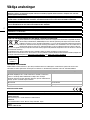 2
2
-
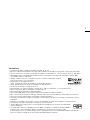 3
3
-
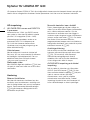 4
4
-
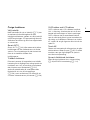 5
5
-
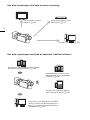 6
6
-
 7
7
-
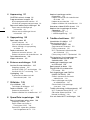 8
8
-
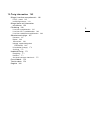 9
9
-
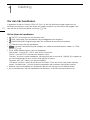 10
10
-
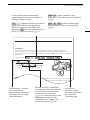 11
11
-
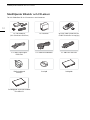 12
12
-
 13
13
-
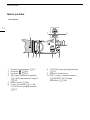 14
14
-
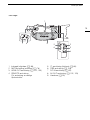 15
15
-
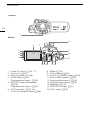 16
16
-
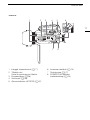 17
17
-
 18
18
-
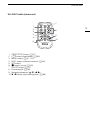 19
19
-
 20
20
-
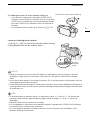 21
21
-
 22
22
-
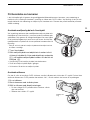 23
23
-
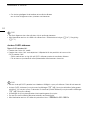 24
24
-
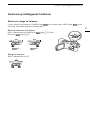 25
25
-
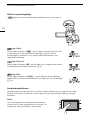 26
26
-
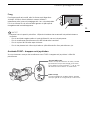 27
27
-
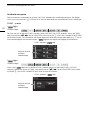 28
28
-
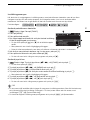 29
29
-
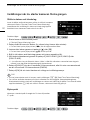 30
30
-
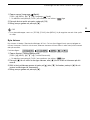 31
31
-
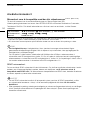 32
32
-
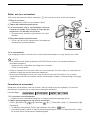 33
33
-
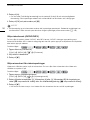 34
34
-
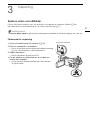 35
35
-
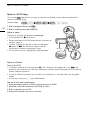 36
36
-
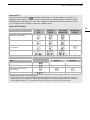 37
37
-
 38
38
-
 39
39
-
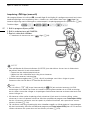 40
40
-
 41
41
-
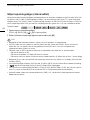 42
42
-
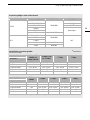 43
43
-
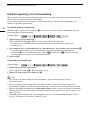 44
44
-
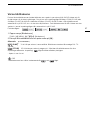 45
45
-
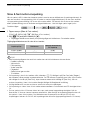 46
46
-
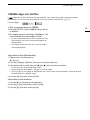 47
47
-
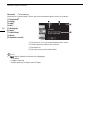 48
48
-
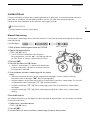 49
49
-
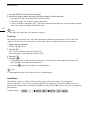 50
50
-
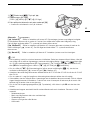 51
51
-
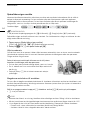 52
52
-
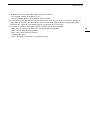 53
53
-
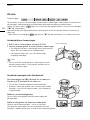 54
54
-
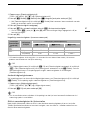 55
55
-
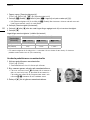 56
56
-
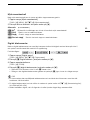 57
57
-
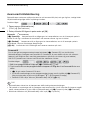 58
58
-
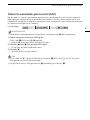 59
59
-
 60
60
-
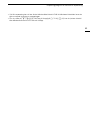 61
61
-
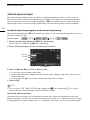 62
62
-
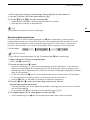 63
63
-
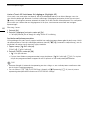 64
64
-
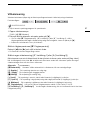 65
65
-
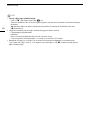 66
66
-
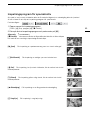 67
67
-
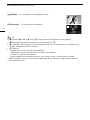 68
68
-
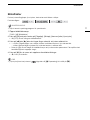 69
69
-
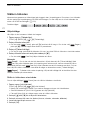 70
70
-
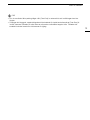 71
71
-
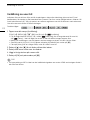 72
72
-
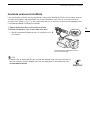 73
73
-
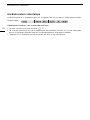 74
74
-
 75
75
-
 76
76
-
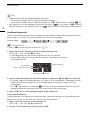 77
77
-
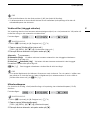 78
78
-
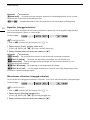 79
79
-
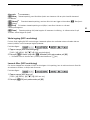 80
80
-
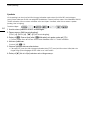 81
81
-
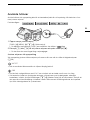 82
82
-
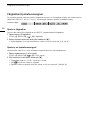 83
83
-
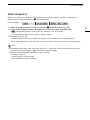 84
84
-
 85
85
-
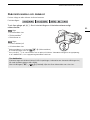 86
86
-
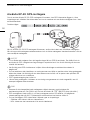 87
87
-
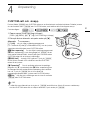 88
88
-
 89
89
-
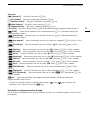 90
90
-
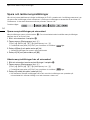 91
91
-
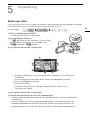 92
92
-
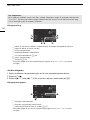 93
93
-
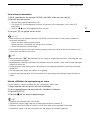 94
94
-
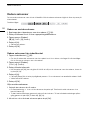 95
95
-
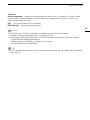 96
96
-
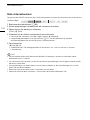 97
97
-
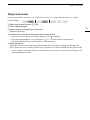 98
98
-
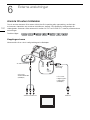 99
99
-
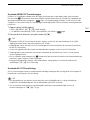 100
100
-
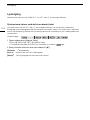 101
101
-
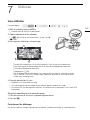 102
102
-
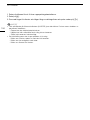 103
103
-
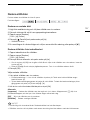 104
104
-
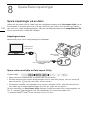 105
105
-
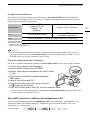 106
106
-
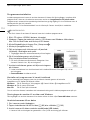 107
107
-
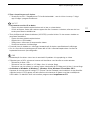 108
108
-
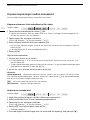 109
109
-
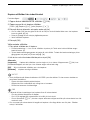 110
110
-
 111
111
-
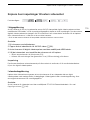 112
112
-
 113
113
-
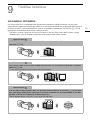 114
114
-
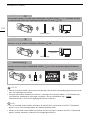 115
115
-
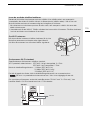 116
116
-
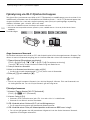 117
117
-
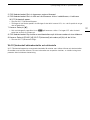 118
118
-
 119
119
-
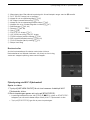 120
120
-
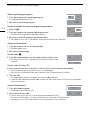 121
121
-
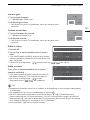 122
122
-
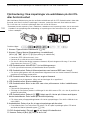 123
123
-
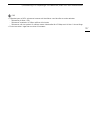 124
124
-
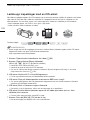 125
125
-
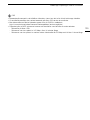 126
126
-
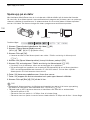 127
127
-
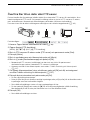 128
128
-
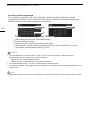 129
129
-
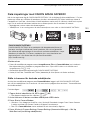 130
130
-
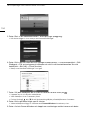 131
131
-
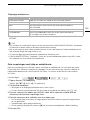 132
132
-
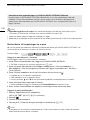 133
133
-
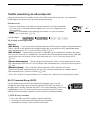 134
134
-
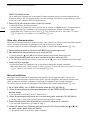 135
135
-
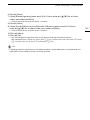 136
136
-
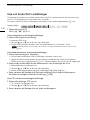 137
137
-
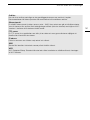 138
138
-
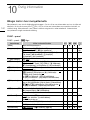 139
139
-
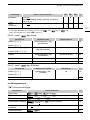 140
140
-
 141
141
-
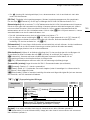 142
142
-
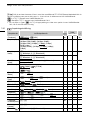 143
143
-
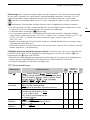 144
144
-
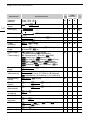 145
145
-
 146
146
-
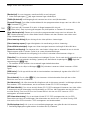 147
147
-
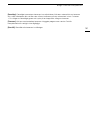 148
148
-
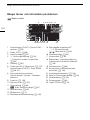 149
149
-
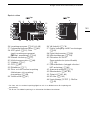 150
150
-
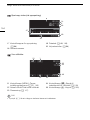 151
151
-
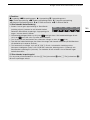 152
152
-
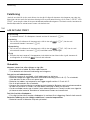 153
153
-
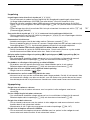 154
154
-
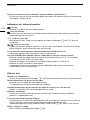 155
155
-
 156
156
-
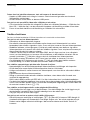 157
157
-
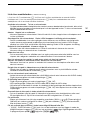 158
158
-
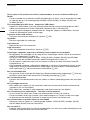 159
159
-
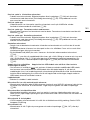 160
160
-
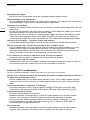 161
161
-
 162
162
-
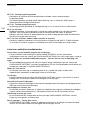 163
163
-
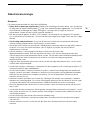 164
164
-
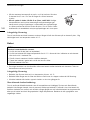 165
165
-
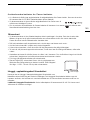 166
166
-
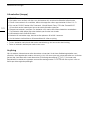 167
167
-
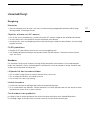 168
168
-
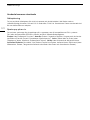 169
169
-
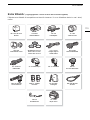 170
170
-
 171
171
-
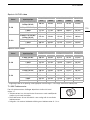 172
172
-
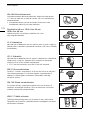 173
173
-
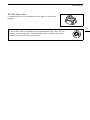 174
174
-
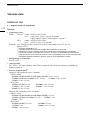 175
175
-
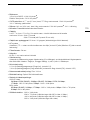 176
176
-
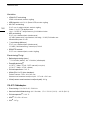 177
177
-
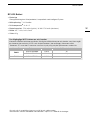 178
178
-
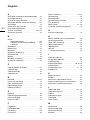 179
179
-
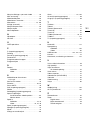 180
180
-
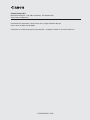 181
181
Relaterade papper
-
Canon LEGRIA HF G26 Användarmanual
-
Canon LEGRIA HF G40 Snabbstartsguide
-
Canon XA25 Användarmanual
-
Canon LEGRIA mini X Användarmanual
-
Canon XA15 Användarmanual
-
Canon XA15 Användarmanual
-
Canon LEGRIA HF R78 Användarmanual
-
Canon LEGRIA HF R86 Användarmanual
-
Canon LEGRIA HF G40 Användarmanual
-
Canon LEGRIA HF G30 Installationsguide